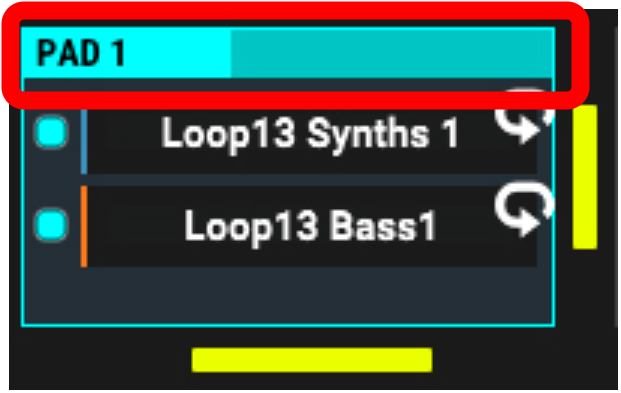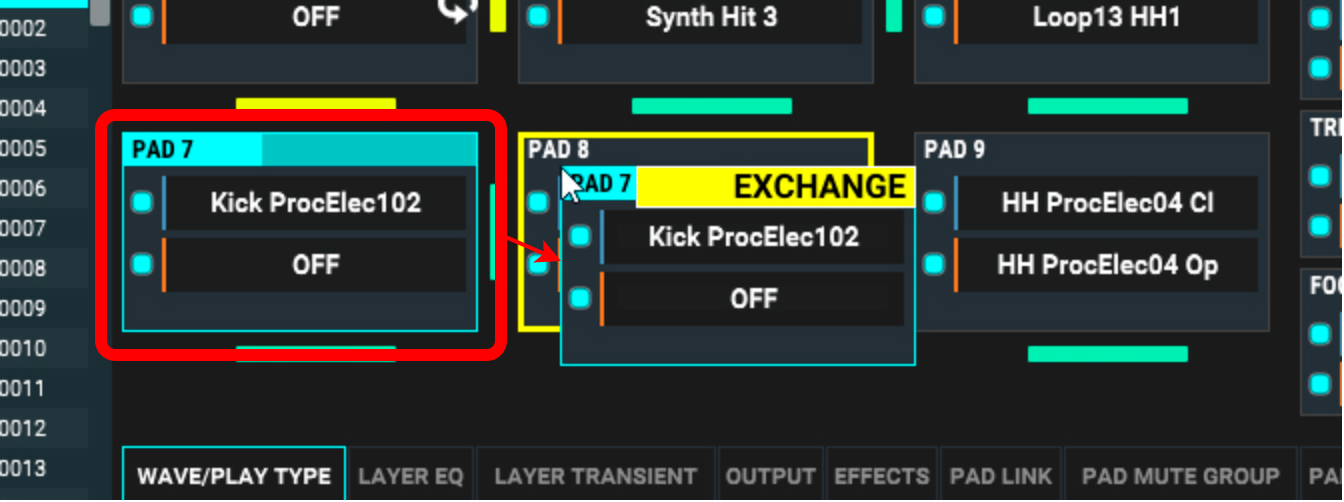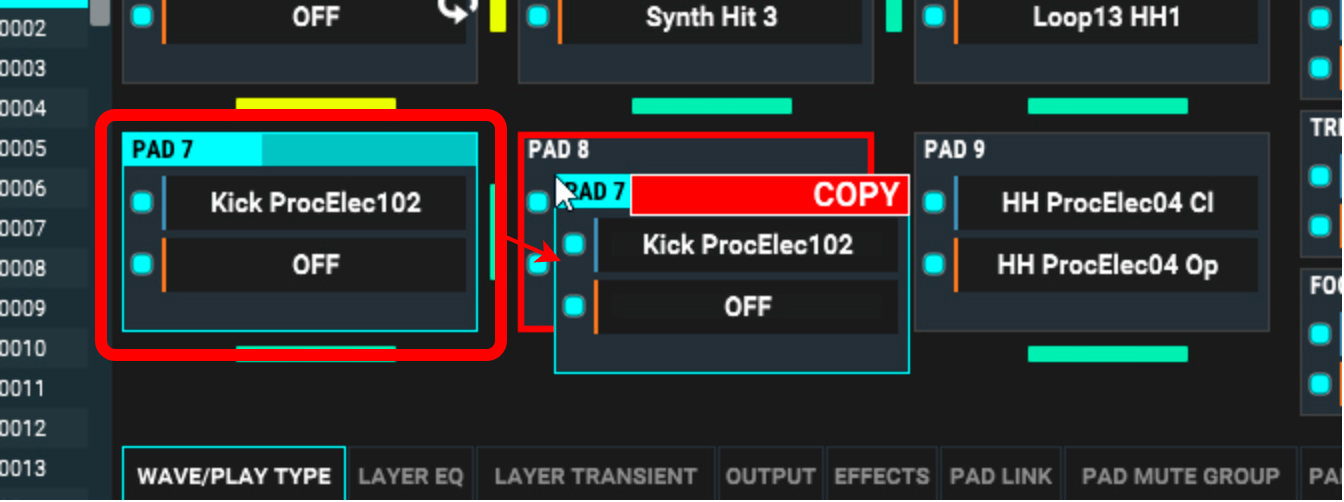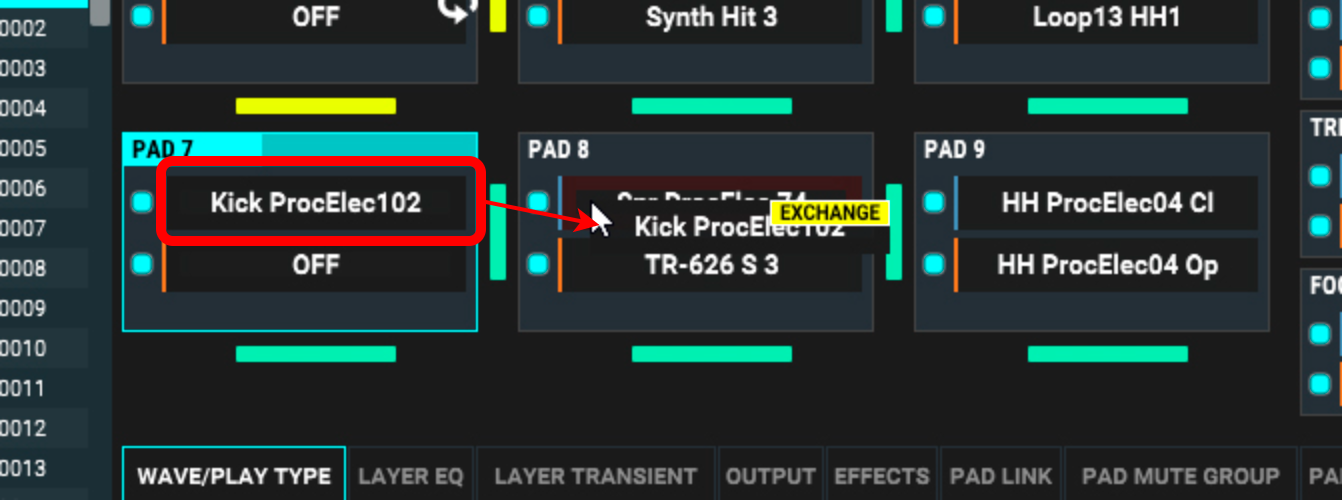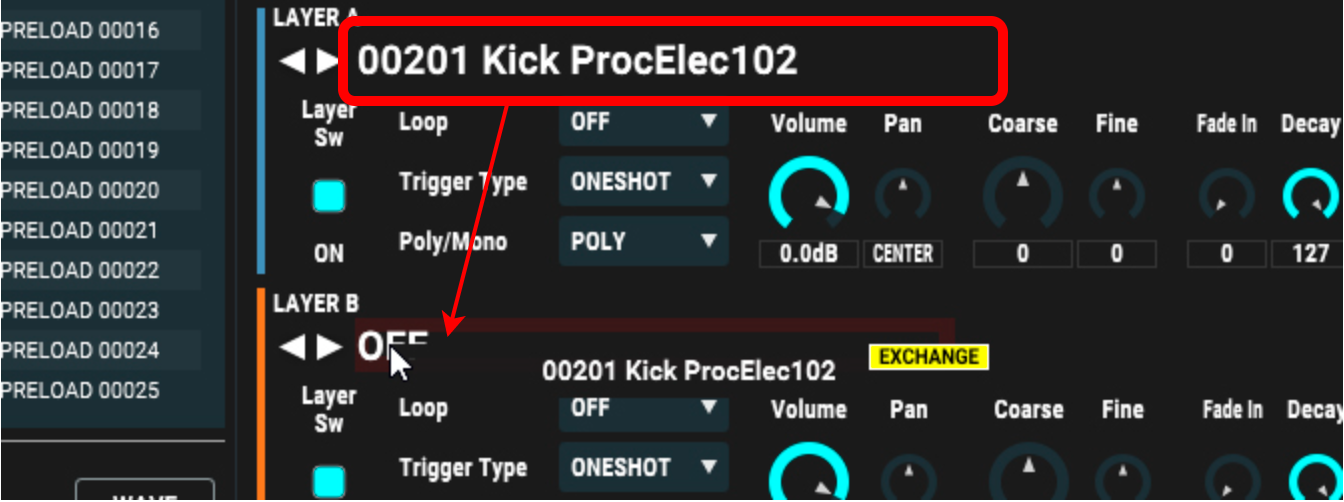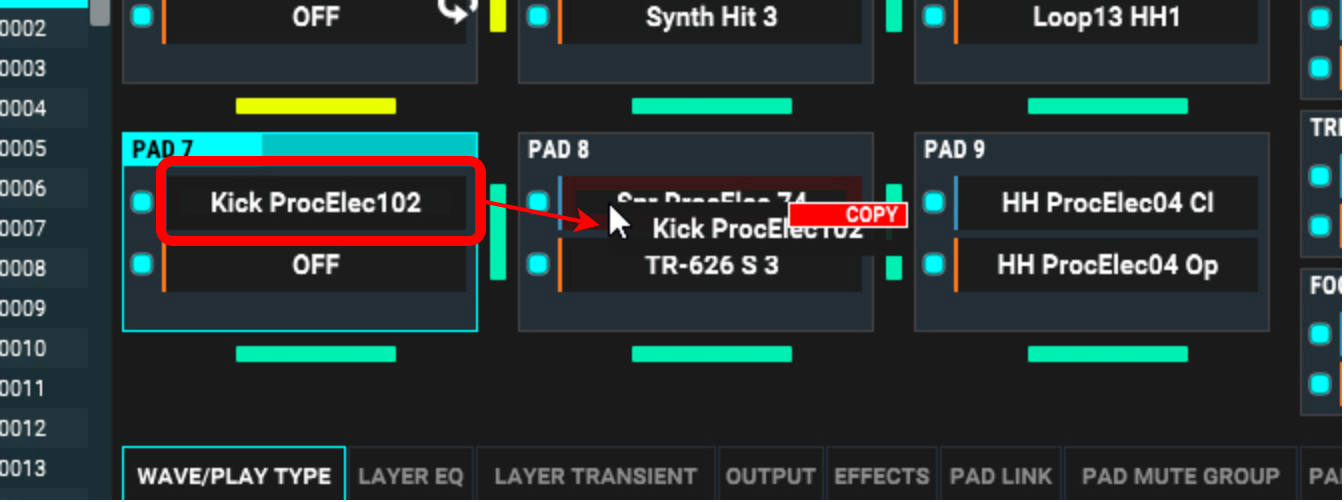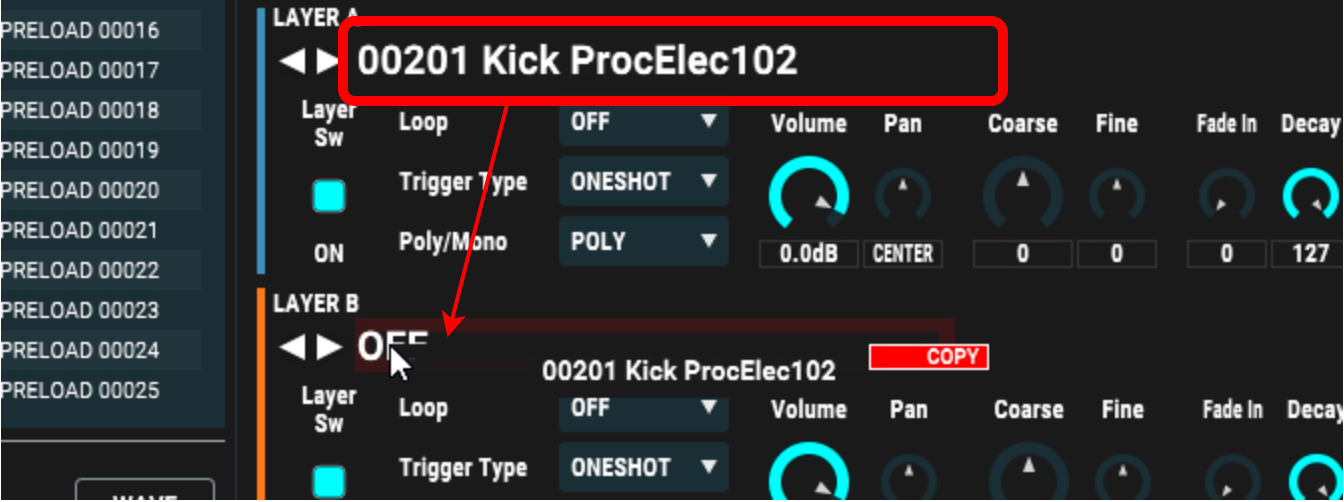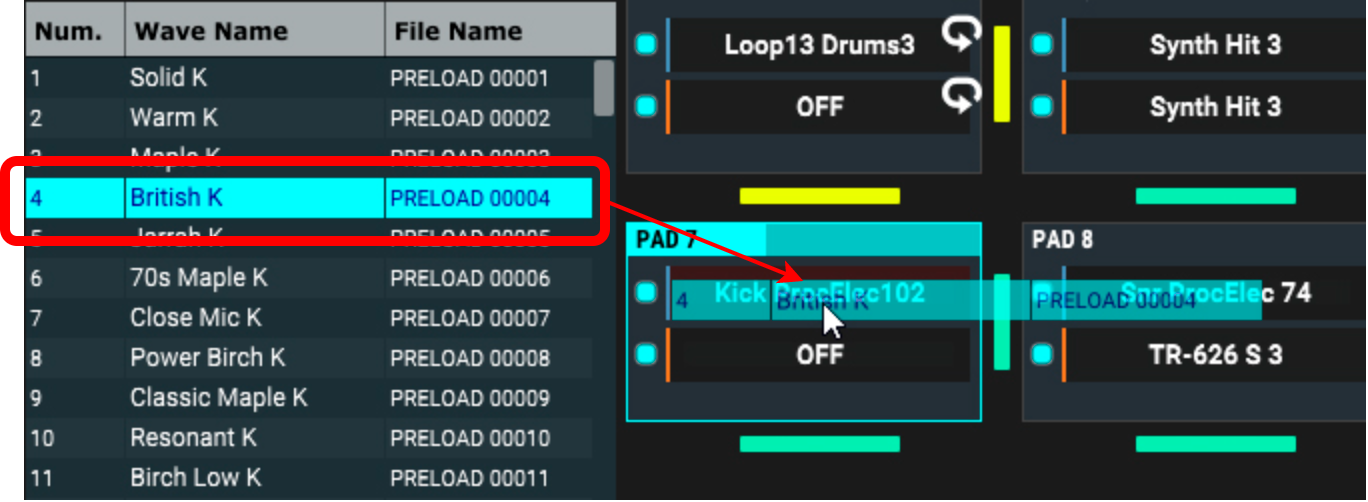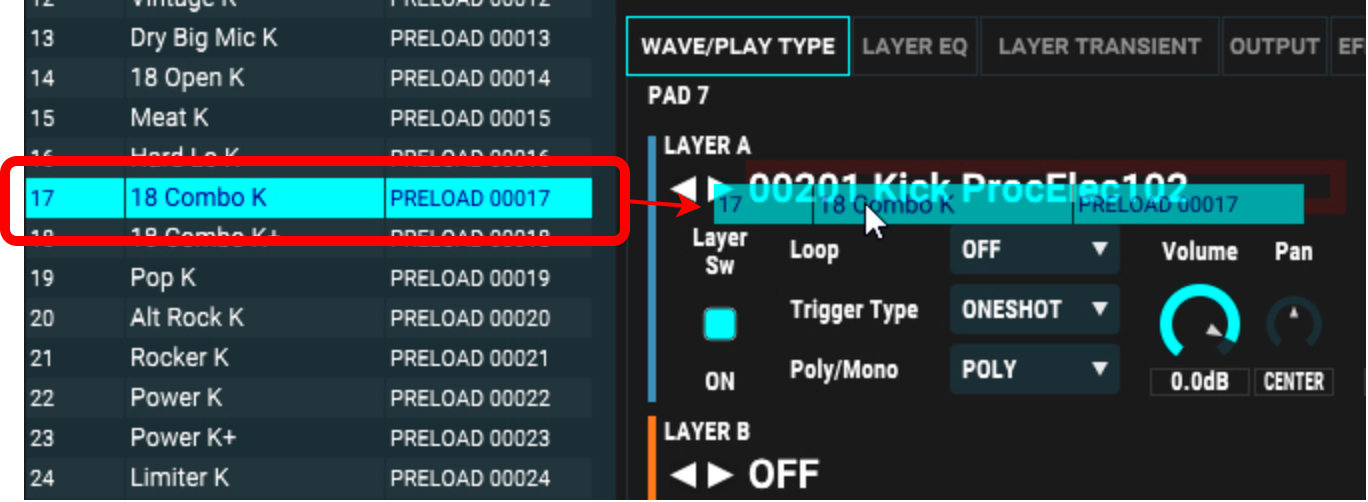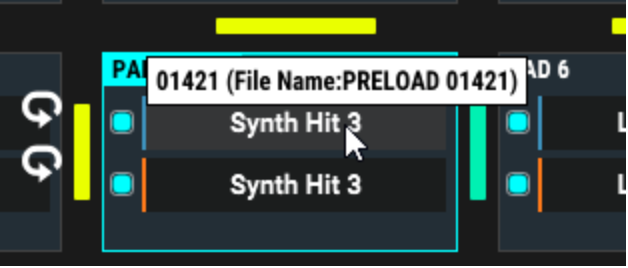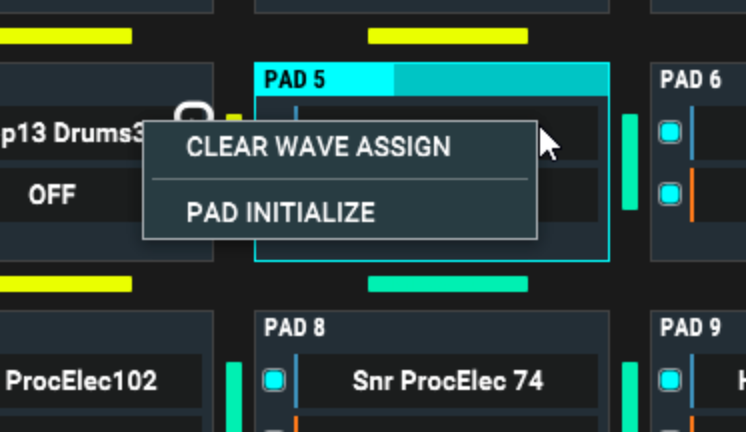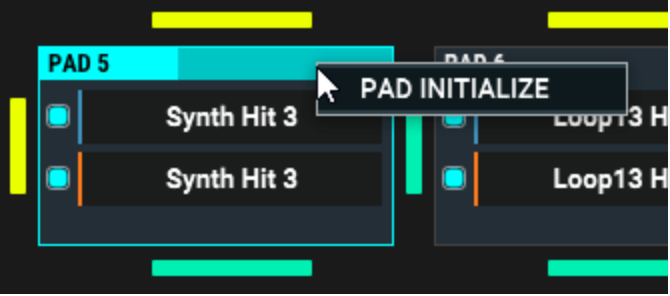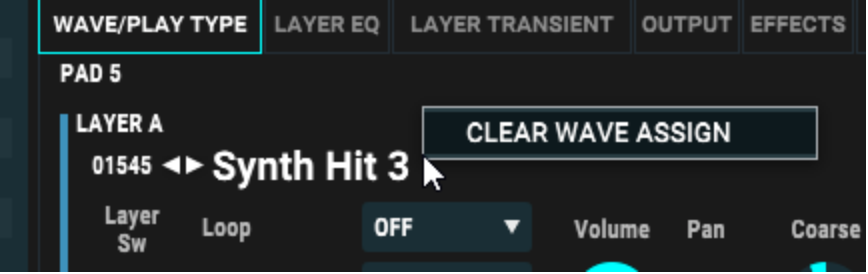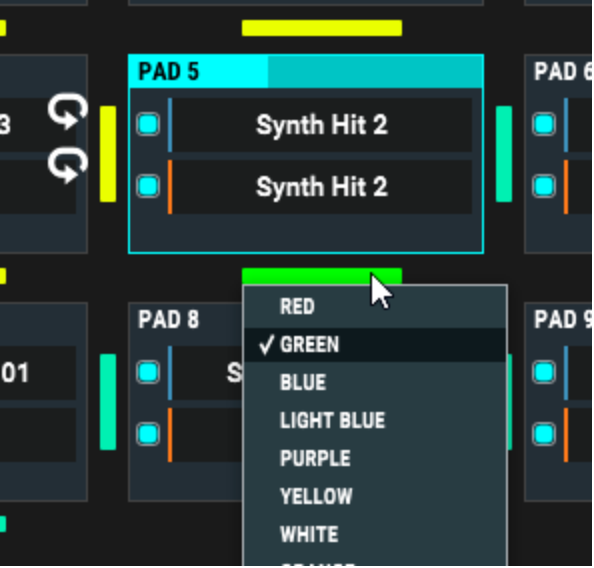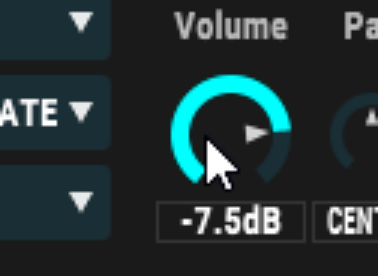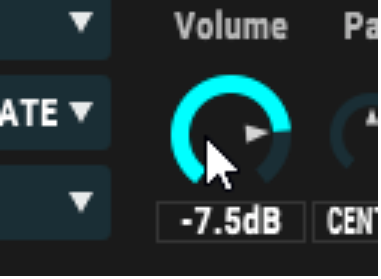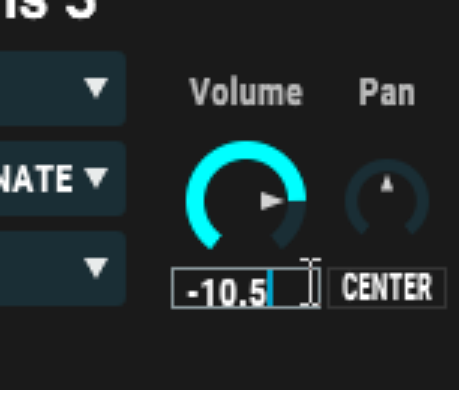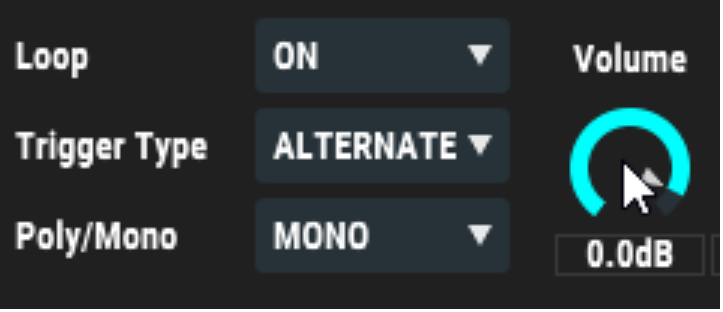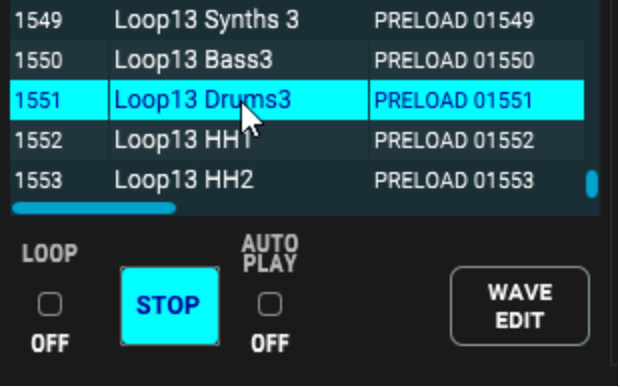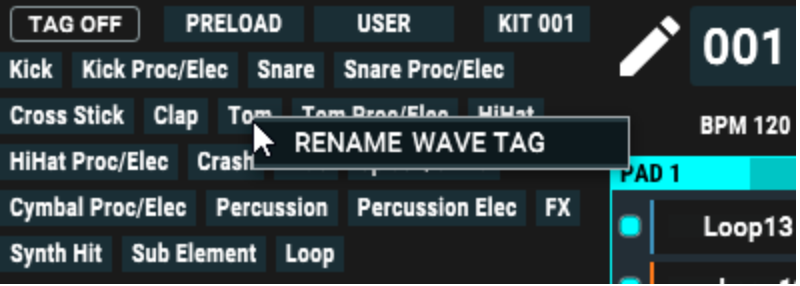キーボード入力
SPD-SX PRO APPは、パソコンのキーボードで以下の操作ができます。
キーボード操作をする前に、SPD-SX PRO APP画面のウェーブ・リスト以外の部分をクリックしてください。
|
ウェーブ・リストを操作しているときは、以下のキーボード操作はできません。 |
キー |
説明 |
|---|---|
キーボード上段[1]~[9] |
パッド1~9をベロシティー127で発音します。 |
[Q][W][E][R][T][Y][U][I] |
TRIG IN 1~8をベロシティー127で発音します。 |
[O][P] |
FOOT SW 1、2をベロシティー127で発音します。 |
[ESC] |
鳴っているすべての音を停止します(ALL SOUND OFF)。 |
[SPACE] |
選択中のパッドをベロシティー127で発音します。 |
パッド一覧画面/パラメーター・エディット画面
機能 |
操作/説明 |
||||||||
|---|---|---|---|---|---|---|---|---|---|
パッドをクリックして発音する |
選択中のパッド上部の色が変わったエリアをクリックすると、パッドが発音します。 |
||||||||
パッドを入れ替える(PAD EXCHANGE) |
パッドをドラッグして、入れ替えたいパッドにドロップします。
|
||||||||
パッド設定をコピーする(PAD COPY) |
Windowsは[Ctrl]キー、Macは[command]キーを押しながらパッドをドラッグして、コピー先のパッドにドロップします。
ドロップ先のパッドが赤枠で表示されます。 パッドにドロップすると確認画面が表示されるので、コピーを実行する場合は「COPY」を選びます。
|
||||||||
レイヤー設定を入れ替える(LAYER EXCHANGE) |
レイヤーのウェーブ・ネームをドラッグして、入れ替えたいレイヤーのウェーブ・ネームにドロップします。
WAVE/PLAY TYPEタブでも同様の操作ができます。
|
||||||||
レイヤー設定をコピーする(LAYER COPY) |
Windowsは[Ctrl]キー、Macは[command]キーを押しながら、レイヤーのウェーブ・ネームをドラッグして、コピー先のレイヤーのウェーブ・ネームにドロップします。 レイヤーのウェーブ・ネームにドロップすると確認画面が表示されるので、コピーを実行する場合は「COPY」を選びます。
WAVE/PLAY TYPEタブでも同様の操作ができます。
|
||||||||
| WAVEをドラッグ&ドロップでパッドにアサインする |
WAVE LISTからアサインしたいパッドのレイヤーに表示されているウェーブ・ネームにドラッグ&ドロップします。
|
||||||||
パッドにアサインされたWAVEの生波形を再生する |
パッドにアサインされたウェーブにカーソルを合わせて、Windowsは[Ctrl]キー+ダブルクリック、Macは[command]キー+ダブルクリックします。 Windowsは[Ctrl]キー、Macは[command]キーから指を離すと消⾳します。
|
||||||||
パッドにアサインされたWAVEをクリアする(CLEAR WAVE ASSIGN) |
パッドのウェーブ・ネーム表示部を右クリックすると、CLEAR WAVE ASSIGNとPAD INITIALIZEが表示されます。
|
||||||||
| PAD LEDの⾊を直接変更する |
PAD LEDをクリックすると、色を直接選べます。 また「LED COLOR EDIT...」を選ぶと、PAD LEDの色と名前が変更できます。
|
||||||||
| 初期値を設定する |
つまみをダブルクリックすると、初期値(推奨値)に設定されます。
|
||||||||
| 値をゆっくり変更する |
つまみをWindowsは[Ctrl]キー+ドラッグ/Macは[command]キー+ドラッグすると、マウスを動かす速度に応じて値が変化します。
|
||||||||
| 値を直接変更する |
つまみの下に入力ボックスが表示されているときは、入力ボックスをクリックすると値を直接入力できるようになります。
|
||||||||
| マウス・ホイールで値を変える |
つまみの上にマウス・カーソルを置いた状態でマウス・ホイールを操作すると、つまみの値を変更することもできます。
|
WAVE LIST
機能 |
操作/説明 |
|
|---|---|---|
| WAVE LISTで右クリック | RENAME | 現在選んでいるウェーブのウェーブ・ネームを変更します。
|
| TAG ASSIGN | ウェーブ・タグ1~4をアサインします。 複数のWAVEにタグを一括設定することができます。 いずれかのウェーブにアサインされているウェーブ・タグには、末尾に「*」が表示されます。 |
|
| WAVE EDIT > START END... |
WAVE START POINT/END POINTなどを設定する専用の別ウィンドウを開きます。
|
|
WAVE EDIT > NORMALIZE |
ウェーブを編集します。 | |
| WAVE EDIT > TRUNCATE | ||
| WAVE EDIT > REVERSE | ||
| WAVE EDIT > COPY | ||
| DELETE | ウェーブを削除します。 | |
| KIT USED | 選んだウェーブがどのキットで使用されているかを逆引きします。
|
|
| WAVE PREVIEW |
リストをダブルクリックすると、ウェーブをプレビュー再生します。
|
|
| RENAME WAVE TAG |
ウェーブ・タグを右クリックすると、選んだウェーブ・タグの名前を変更することができます。
|
|